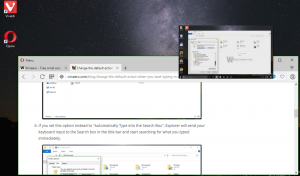Poista nämä tiedostot käytöstä, jotka voivat olla haitallisia tietokoneellesi Varoitus
Poista nämä tiedostot käytöstä, jos ne voivat olla haitallisia tietokoneellesi. Varoitus Windows 10:ssä
Jos yhdistät verkkojaon, eli liität verkkoaseman palvelimen IP-osoitteen perusteella, Windows 10 näyttää varoitusviestin Nämä tiedostot voivat olla haitallisia tietokoneellesi kun avaat sinne tallennettuja tiedostoja. Näin pääset eroon siitä.

Varoitusviesti tulee yleensä näkyviin, kun kopioit yhdistetystä verkkoasemasta paikalliseen asemaan, kun etäsijainti on kartoitettu IP-osoite. Jos napsautat OK -painiketta, valintaikkuna suljetaan ja tiedostosi kopioidaan. Tämä voi olla erittäin ärsyttävää, kun sinun on kopioitava useita tiedostoja.
Mainos
Onneksi on olemassa verkkoasetuksia, joita voit muuttaa, joten Windows 10 pitää verkon sijaintia turvallisena päivämäärälähteenä ja määränpäänä.
Näiden tiedostojen poistaminen käytöstä saattaa olla haitallista tietokoneellesi:
- Avaa klassikko Ohjauspaneeli sovellus.
- Navigoida johonkin Ohjauspaneeli > Verkko ja Internet > Internet-asetukset.
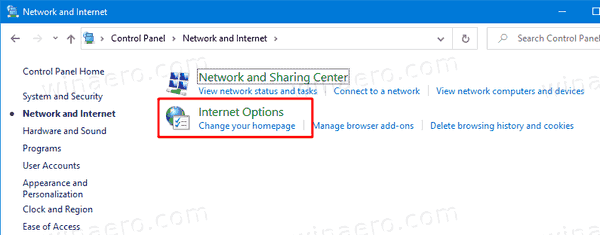
- Vaihda kohtaan Turvallisuus välilehti sisään Internet-ominaisuudet valintaikkuna.

- Klikkaa Paikallinen intranet -kuvaketta valitaksesi sen.

- Napsauta nyt Sivustot -painiketta.

- Seuraavassa valintaikkunassa, jonka otsikko on Paikallinen intranet, Klikkaa Pitkälle kehittynyt -painiketta.
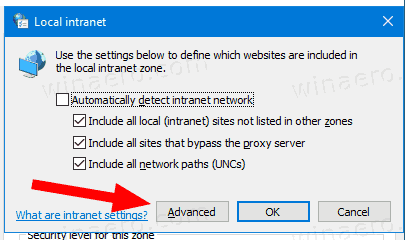
- Kirjoita seuraavassa valintaikkunassa yhdistetyn verkkosijainnin IP-osoite kohtaan Lisää tämä sivusto vyöhykkeeseen -ruutuun ja napsauta sitä Lisätä.
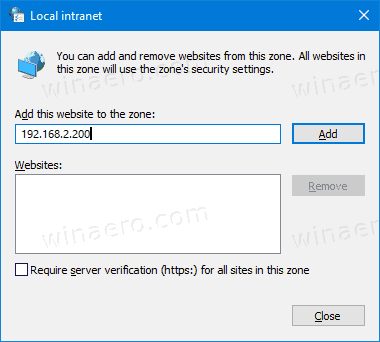
- Klikkaa kiinnija sulje muut valintaikkunat.
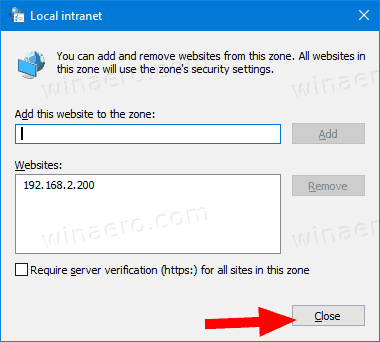
Tämä saa Windows 10:n luottamaan määritettyyn verkkotietokoneeseen paikallisessa verkossa, joten se ei näytä ärsyttävää varoitusikkunaa aina, kun kopioit tai siirrät tiedostoja sieltä.
On syytä mainita, että etätietokoneen tarkan IP-osoitteen sijasta voit määrittää jokerimerkin, kuten 192.168.2.*. Tässä tapauksessa Windows 10 luottaa kaikkiin tietokoneisiin, joiden IP-osoitteet ovat peräisin 192.168.2.1 kohtaan 192.168.2.255.
Huomautus: Sama menetelmä toimii Windows 8:ssa, Windows 8.1:ssä ja Windows 7:ssä.